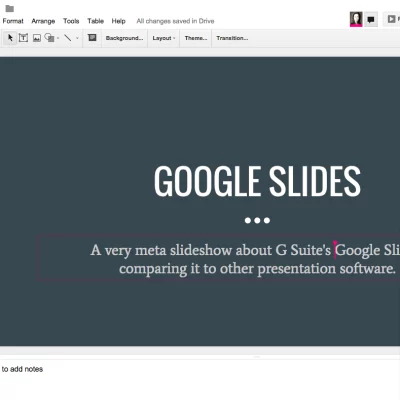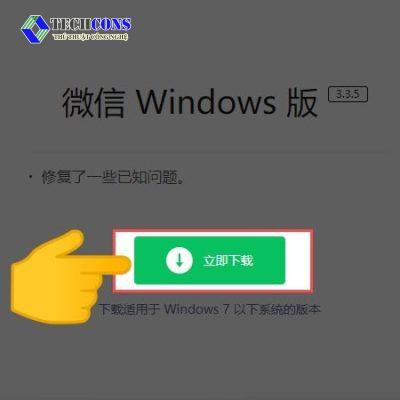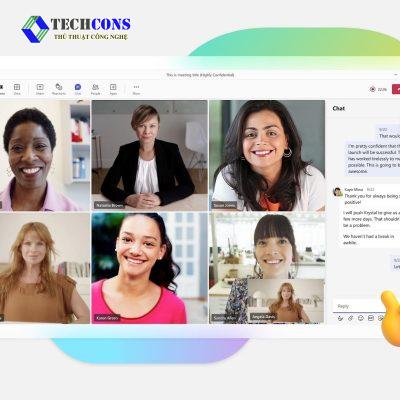Bài viết sẽ hướng dẫn qua Cách kết nối PC 3 màn hình nhanh chóng, hiệu quả, mà bạn có thể tham khảo. Việc sử dụng 3 màn hình cho bạn nhiều không gian hơn để hiển thị. Điều này giúp bạn có thể làm việc đa nhiệm hiệu quả, tiết kiệm thời gian tăng cường khả năng tập trung. Cùng tham khảo qua các cách để có thể kết nối 3 màn hình như một máy tính nhé.
Cách kết nối PC 3 màn hình nhanh chóng và dễ thực hiện:
Có hai cách chính để bạn có thể kết nối PC với 3 màn hình:
1. Sử dụng card đồ họa:
- PC của bạn cần có ít nhất 2 cổng xuất video tương thích (ví dụ: DisplayPort, HDMI, DVI).
- Bạn cần có 3 màn hình tương thích với các cổng xuất video trên PC của bạn.
- Bạn cần có cáp màn hình phù hợp để kết nối PC với màn hình (ví dụ: cáp DisplayPort, cáp HDMI, cáp DVI).
Cách thực hiện:
- Kết nối mỗi màn hình với một cổng xuất video trên PC của bạn bằng cáp màn hình phù hợp. Khởi động PC của bạn.
- Windows sẽ tự động phát hiện màn hình mới và cài đặt trình điều khiển cho chúng. Click chuột phải vào màn hình, chọn vào mục Display Settings.
- Trong phần Multiple displays, bạn sắp xếp màn hình theo ý muốn và chọn chế độ hiển thị mong muốn.
2. Sử dụng bộ chia KVM:
- Cần có bộ chia KVM tương thích với PC và màn hình của bạn.
- Và có cáp màn hình phù hợp để kết nối với màn hình (ví dụ: cáp DisplayPort, cáp HDMI, cáp DVI).
Cách thực hiện:
- Kết nối PC với bộ chia KVM bằng cáp màn hình phù hợp.
- Tiếp theo kết nối mỗi màn hình với bộ chia KVM bằng cáp màn hình phù hợp.
- Kết nối bàn phím và chuột với bộ chia KVM. Khởi động PC của bạn.
- Sử dụng nút chuyển trên bộ chia KVM để chọn màn hình mà bạn muốn sử dụng.

Lưu ý khi kết nối PC 3 màn hình:
- Đảm bảo rằng card đồ họa, bộ chia KVM, màn hình và cáp màn hình của bạn đều tương thích với nhau.
- Hiệu suất của thiết lập đa màn hình có thể phụ thuộc vào card đồ họa của bạn. Nếu bạn có ý định sử dụng các ứng dụng đòi hỏi nhiều đồ họa, bạn nên chọn card đồ họa mạnh mẽ.
Ngoài ra, bạn có thể tham khảo thêm một số mẹo sau:
- Sử dụng giá đỡ màn hình để điều chỉnh vị trí màn hình theo ý muốn.
- Sử dụng phần mềm để quản lý thiết lập đa màn hình của bạn.
- Điều chỉnh cài đặt độ phân giải và tỷ lệ khung hình để tối ưu hóa trải nghiệm xem của bạn.
Giải pháp tốt nhất cho bạn phụ thuộc vào nhu cầu và ngân sách của bạn. Nếu bạn chỉ cần sử dụng 3 màn hình cho các tác vụ cơ bản, thì việc sử dụng card đồ họa là đủ. Tuy nhiên, nếu bạn cần sử dụng 3 màn hình cho các ứng dụng nhiều đồ họa hay có thể dễ dàng chuyển đổi giữa các màn hình, thì việc sử dụng bộ chia KVM là lựa chọn tốt hơn.
Xem thêm:
- Bạn có thể tìm hiểu bài viết về các thông tin khác tại Other
- Ngoài ra, bạn có thể tham khảo các bài viết trên page: Thủ thuật công nghệ